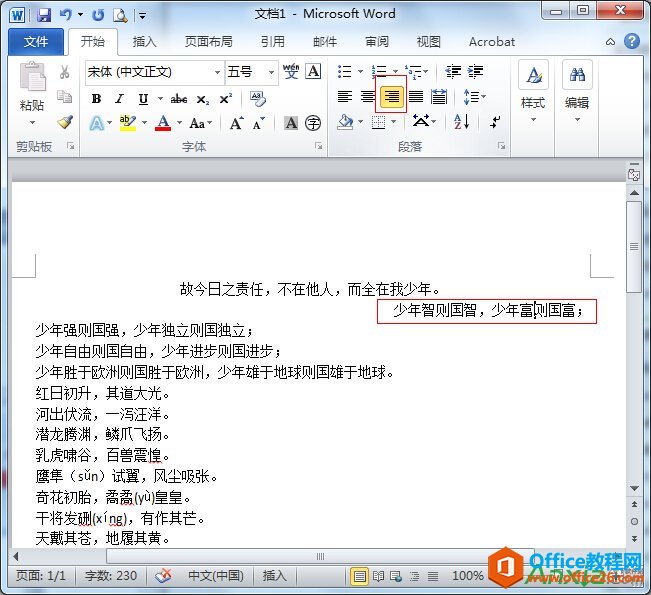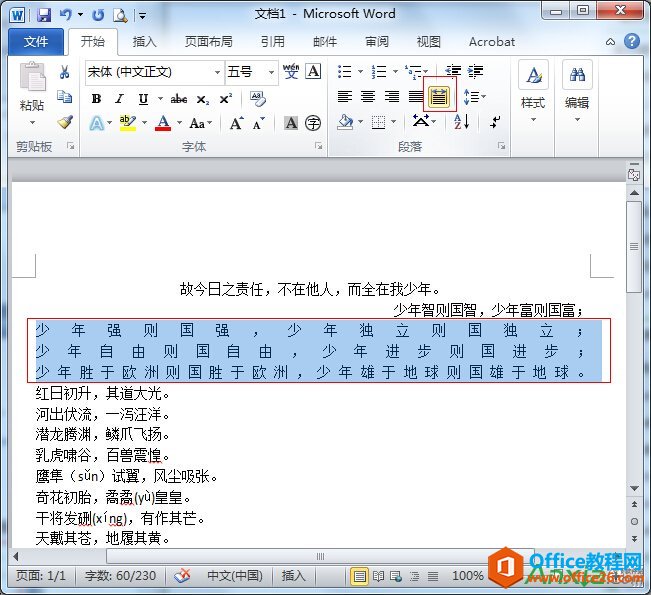-
Word2010段落对齐方式的设置教程
-
在Word2010中段落对齐方式是指段落在水平方向上的排列方式。在Word2010中,段落的对齐方式有5中,分别为“文本左对齐”、“居中”、“文本右对齐”、“两端对齐”和“分散对齐”,默认的对齐方式为“两端对齐”。下面将具体介绍在Word2010中段落对齐方式的设置方法。
(1)单击“居中”按钮。
1. 将光标定位到标题文本中。
2. 单击“开始”选项卡下“段落”组中的“居中”按钮。(2)查看效果。
此时,文本将水平对齐到文档的中间位置,查看设置效果。
(3)单击“文本右对齐”按钮。
1. 将光标定位到文档的副标题中。
2. 单击“段落”组中的“文本右对齐”按钮。(4)查看效果。
此时,文本将水平对齐到文档的最右侧位置,查看设置效果。
(5)单击“分散对齐”按钮。
1. 选中文档的正文部分。
2. 单击“段落”组中的“分散对齐”按钮。(6)查看效果。
单击文档的其他位置,取消文本的选择状态,此时选中的文本将分散对齐到文档。
本文摘自:https://www.office26.com/word/word_1050.html,感谢原作者!
© 版权声明
文章版权归作者所有,未经允许请勿转载。
THE END